EXCEL中怎样制作没有坐标轴的折线图,一起来看看吧。
工具/原料
think book16p
Windows11
Excel2019
方法/步骤
1
打开需要操作的excel,选中数据区域,单击插入选项卡,折线图下拉菜单中选择一种折线图样式,如图。
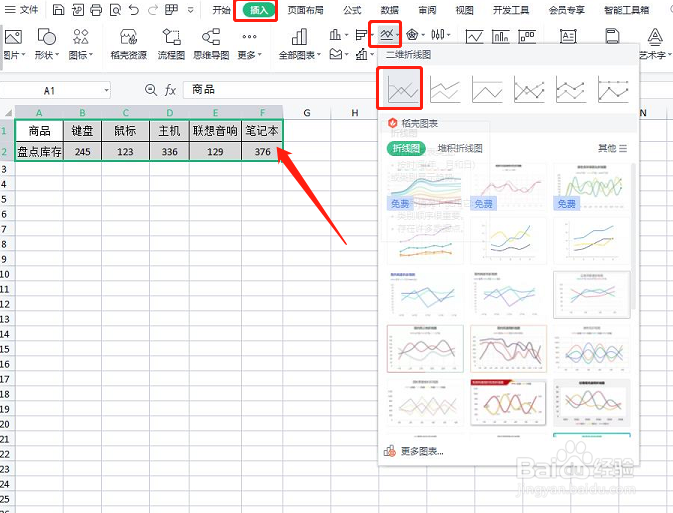
2
我们可以看到插入的折线图,是有坐标轴选项的。
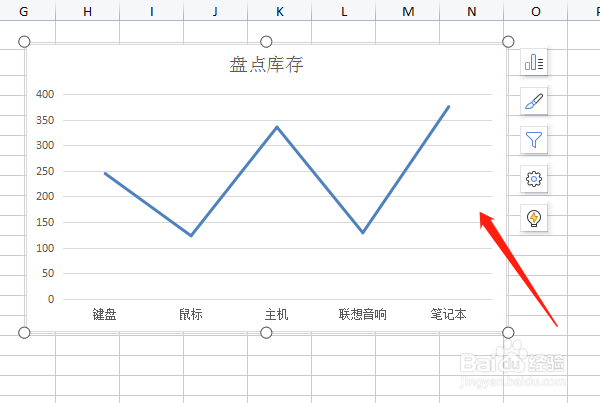
3
选择折线图表,单击右上角的图表元素,取消勾选坐标轴。
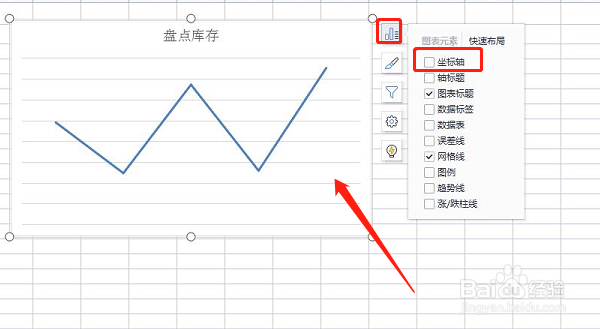
4
再次选中折线图图表,单击图表元素,勾选数据标签,打开的子菜单中选择上方。

5
选中数据标签,鼠标右键,选择设置数据标签格式。
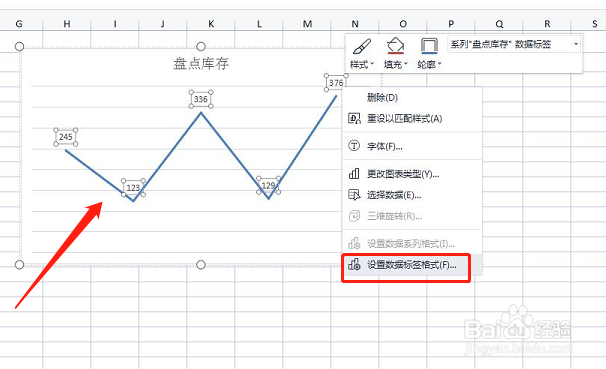
6
在打开的属性窗口,单击标签,勾选类别名称,关闭对话框。
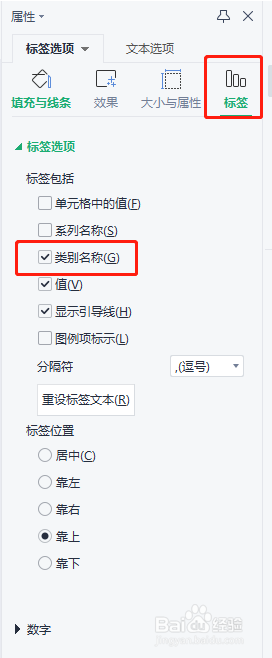
7
返回excel,可以看到完成的折线图表,且没有坐标轴,如下图所示。
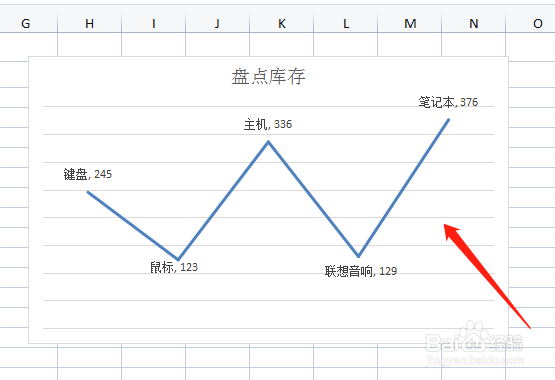 END
END温馨提示:经验内容仅供参考,如果您需解决具体问题(尤其法律、医学等领域),建议您详细咨询相关领域专业人士。免责声明:本文转载来之互联网,不代表本网站的观点和立场。如果你觉得好欢迎分享此网址给你的朋友。转载请注明出处:https://www.baikejingyan.net/af0e2U28BAQY.html

 微信扫一扫
微信扫一扫  支付宝扫一扫
支付宝扫一扫 
